
1.PREMISSA:
Para ter acesso à esta tela, o usuário deverá solicitar o acesso dessa tela na tela INF1220 – SOLICITACAO DE ACESSO A PROGRAMAS.
Validar os controles relacionados com a tela no INF-5004 GESTAO DE CONTROLES.
2.OBJETIVO:
Criar a ordem de embarque do mercado externo, com parâmetros que irão alimentar documentos fiscais de exportação e notas fiscais.
Aba Pré-Embarque define a abertura da ordem vinculando dados que sairão na nota fiscal e no invoice. Compõe o tipo de frete, pontos de saída e de chegada, informações de lacres, tipo de transportes e pessoas envolvidas no processo.
Aba Embarque define quais clientes e pedidos e itens serão selecionados para o embarque.
Aba Romaneio define a leitura por código de barras ou inclusão manual das identidades dos itens que compõem a carga.
Aba Pós- Embarque define dados que irão compor campos da nota fiscal, é a última verificação do processo antes da emissão da nota.
Aba Consulta define consultar por um período especifico a situação das ordens.
Aba Relatórios define gerar relatórios de ordens de embarque.
3.PROCEDIMENTO
3.1.Criação de ordem de embarque mercado externo
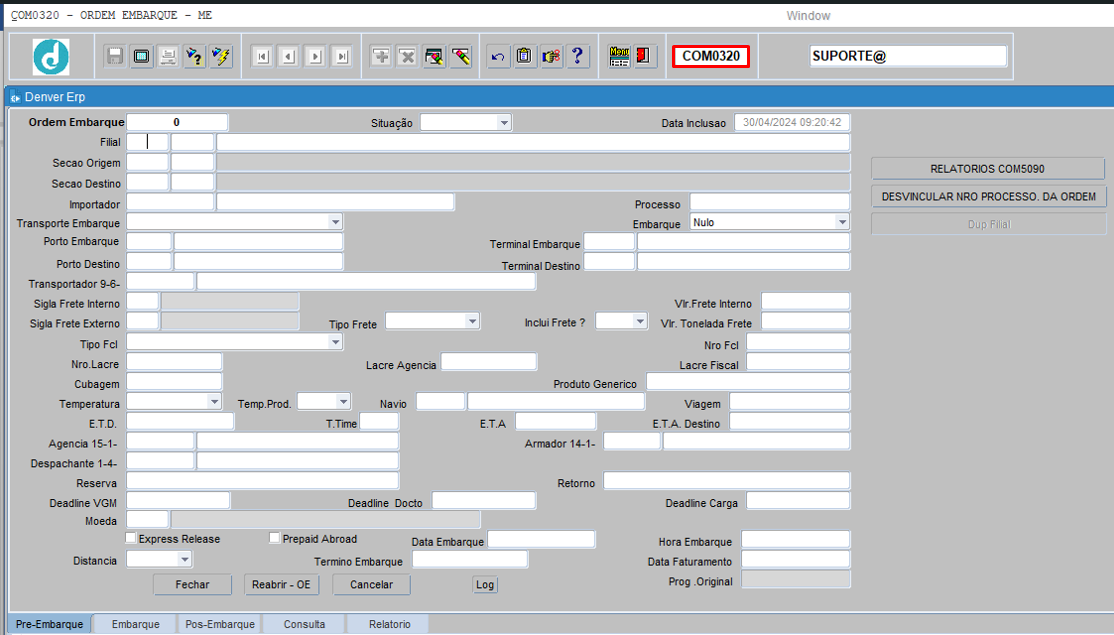
3.2 ABA PRE-EMBARQUE
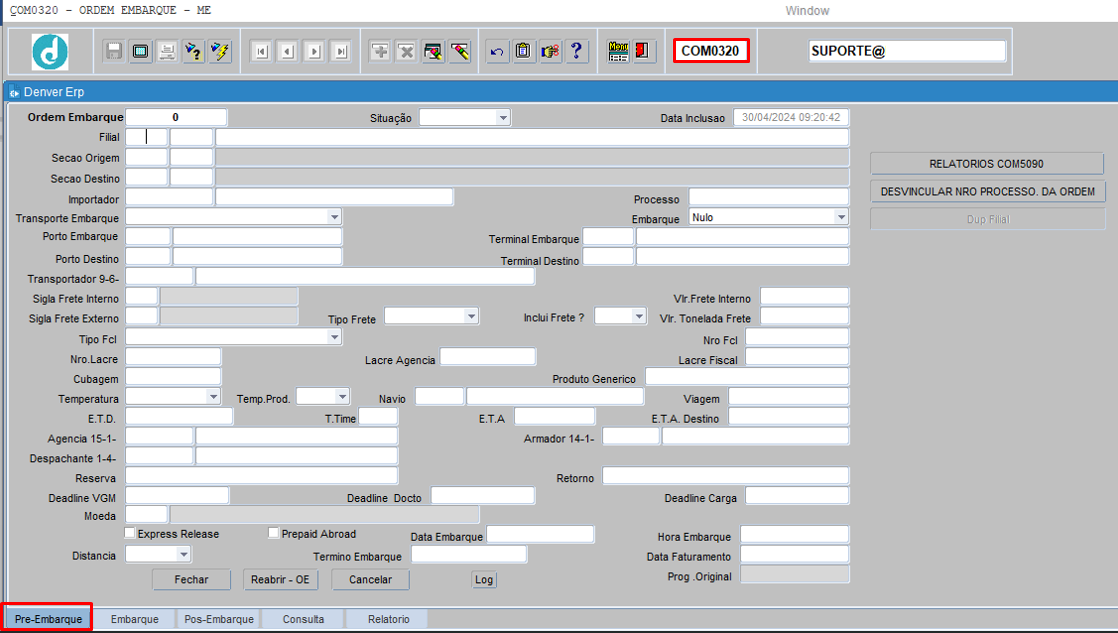
Configuração dos dados relacionados ao carregamento.
Ordem de Embarque: Automático; pressionar [ENTER];
Situação: Automático; Inicia-se como status 1- Aberta; pressionar [ENTER];
Data Inclusão: Automática; pressionar [ENTER];
Empresa/ Filial: Pressionar [F9], selecionar e clicar em ![]() , pressionar [ENTER];
, pressionar [ENTER];
Seção Origem: Opcional a informação; pressionar [F9], selecionar e clicar em ![]() , apenas no caso de movimentação de estoque, pressionar [ENTER];
, apenas no caso de movimentação de estoque, pressionar [ENTER];
Seção Destino: Opcional a informação; pressionar [F9], selecionar e clicar em ![]() , apenas no caso de movimentação de estoque para uma empresa filial, pressionar [ENTER];
, apenas no caso de movimentação de estoque para uma empresa filial, pressionar [ENTER];
Importador: Configurado para trazer a informação do importador do pedido de venda do COM0220, campo Cliente; inicialmente fica o campo vazio; até selecionar o pedido na aba EMBARQUE, pressionar [ENTER];
Processo: Campo é alimentado automaticamente quando preenchido na tela EXP2000, pressionar [ENTER];
Transporte Embarque: Selecionar opção, pressionar [ENTER];
Embarque: Selecionar entre as opções: Nulo, Total ou Parcial, pressionar [ENTER];
Porto Embarque: Pressionar [F9] para visualizar, selecionar e clicar em ![]() pressionar [ENTER];
pressionar [ENTER];
Terminal Embarque: Pressionar [F9] para visualizar, selecionar e clicar em ![]() , pressionar [ENTER];
, pressionar [ENTER];
Porto Destino: Pressionar [F9] para visualizar, selecionar e clicar em ![]() , pressionar [ENTER];
, pressionar [ENTER];
Terminal Destino: Pressionar [F9] para visualizar, selecionar e clicar em ![]() , pressionar [ENTER];
, pressionar [ENTER];
Transportador 9-6: Pressionar [F9] para visualizar, selecionar e clicar em ![]() ,(precisa estar alocado como 9-6 no SGE2200), pressionar [ENTER];
,(precisa estar alocado como 9-6 no SGE2200), pressionar [ENTER];
Sigla Frete Interno: Pressionar [F9] para visualizar, selecionar e clicar em ![]() , pressionar [ENTER];
, pressionar [ENTER];
CFR - custo da mercadoria e frete sempre inclui o frete;
CIF - Cost, Insuranse and Freight / custo + seguro + frete;
CPT - Carriage Paid To - O vendedor deve fazer a contratação do frete até o local designado. Todos os riscos, eventuais danos sofridos durante o transporte e custos adicionais que possam surgir serão de responsabilidade do comprador assim que a mercadoria esteja sob a posse do transportador principal;
CFR, CIF e CPT as 3 opcões são: PREPAID e frete no custo da Mercadoria (Todos que iniciam com C e D são PREPAID )
FOB e FCA - são COLLECT (Todos que iniciam com E e F são COLLECT)
Vlr. Frete Interno: Informar o valor; Observação: não é permitido digitar valor de frete externo quando a sigla do frete interno for FOB, pressionar [ENTER];
Sigla Frete Externo: Pressionar [F9] para visualizar, selecionar e clicar em ![]() , pressionar [ENTER];
, pressionar [ENTER];
Tipo de frete: Selecionar;1- Prepaid ou 2 – Collect, pressionar [ENTER];
Possui uma trava que, não permitir uma OE que esteja com a SIGLA FRETE EXTERNO (FOB) e o TIPO FRETE (1-Prepaid), se a tela no início da digitação estiver como TIPO FRETE (1) o usuário ao chegar na SIGLA FRETE EXTERNO não conseguiria colocar como [FOB], pressionar [ENTER];
Incluir frete? SIM, para incluir no custo do item e NÃO para não incluir no custo do item, pressionar [ENTER];
Vlr. Tonelada Frete: Informar o valor negociado; esse valor será multiplicado ao o custo do dia e o total irá aparecer no campo Valor do frete na nota fiscal. Observação: não é permitido digitar valor de frete quando a sigla do frete externo for FOB, se for 1- Prepaid é obrigatório informar o valor, pressionar [ENTER];
Tipo FCL: significa Full Container Load (contêiner totalmente carregado), selecionar, pressionar [ENTER];
Nro FCL: Informar o número do contêiner, se houver, pressionar [ENTER];
Nro lacre: Informar o número do lacre SIF, se houver, pressionar [ENTER];
Lacre Agencia: Informar o número do lacre de inspeção da unidade, para este, já tem letras e números, exemplo: MLBR3687965, pressionar [ENTER];
Lacre Fiscal: Informar o número do lacre fiscal, geralmente não é informado, exceto quando tiver um terceiro lacre, pressionar [ENTER];
Cubagem: Informar as dimensões do contêiner, se houver, pressionar [ENTER];
Produto Genérico: Nomenclatura genérica do produto, se houver, pressionar [ENTER];
Temperatura: configuração padrão 27° C, mas é permitido alterar caso for necessário, pressionar [ENTER];
Temp. Prod.: configuração padrão 2°C, mas é permitido alterar caso for necessário, pressionar [ENTER];
Navio: Pressionar [F9] para visualizar, selecionar e clicar em ![]() , pressionar [ENTER];
, pressionar [ENTER];
Viagem: Informar Número da viagem, pressionar [ENTER];
E.T.D: Informar a Previsão da saída do navio no porto com a mercadoria embarcada, pressionar [ENTER];
T. Time: Informar o tempo de transito. Quanto tempo o navio levará para chegar no porto destino, pressionar [ENTER];
E.T.A Destino: Carregamento automático. Automaticamente calcula-se o campo E.T.D x T. Time, pressionar [ENTER];
Agencia 15-1: Pressionar [F9] para visualizar, selecionar e clicar em ![]() , precisa estar alocado como 15-1 no SGE2200, pressionar [ENTER];
, precisa estar alocado como 15-1 no SGE2200, pressionar [ENTER];
Armador 14-1: Pressionar [F9] para visualizar, selecionar e clicar em ![]() , precisa estar alocado como 14-1 no SGE2200, pressionar [ENTER];
, precisa estar alocado como 14-1 no SGE2200, pressionar [ENTER];
Despachante 1-4: Pressionar [F9] para visualizar, selecionar e clicar em ![]() , precisa estar alocado como 1-4 no SGE2200, pressionar [ENTER];
, precisa estar alocado como 1-4 no SGE2200, pressionar [ENTER];
Reserva: Informar caso necessário, pressionar [ENTER];
Retorno: Informar caso necessário o local de retorno da carga, pressionar [ENTER];
Deadline VGM: significa Verified Gross Mass (Data Máxima para Pesagem) e o peso total combinado de toda a carga dentro de um contêiner. Informar, pressionar [ENTER];
Deadline Docto: Data Máxima para Documentação. Informar, pressionar [ENTER];
Deadline Carga: Data Máxima para Carga. Informar;
Moeda: Pressionar [F9] para visualizar, selecionar e clicar em ![]() ;
;
Express Release: Selecionar no caso de ser uma entrega expressa;
Prepaid Abroad : Selecionar no caso de pagamento antecipado;
Data do embarque: Informar data e horário;
Hora do embarque: Informar Horas, Minutos e Segundos;
Distancia: Informar Sim ou não;
Termino Embarque: Campo preenche automaticamente a data e horário do termino do embarque;
Data Faturamento: Campo preenche automaticamente a data prevista do faturamento;
Prog. Original : Campo preenche automaticamente
Pressionar [ENTER] para salvar, ou clicar em ![]() Salvar.
Salvar.
Irá gerar o Número da OE automático!
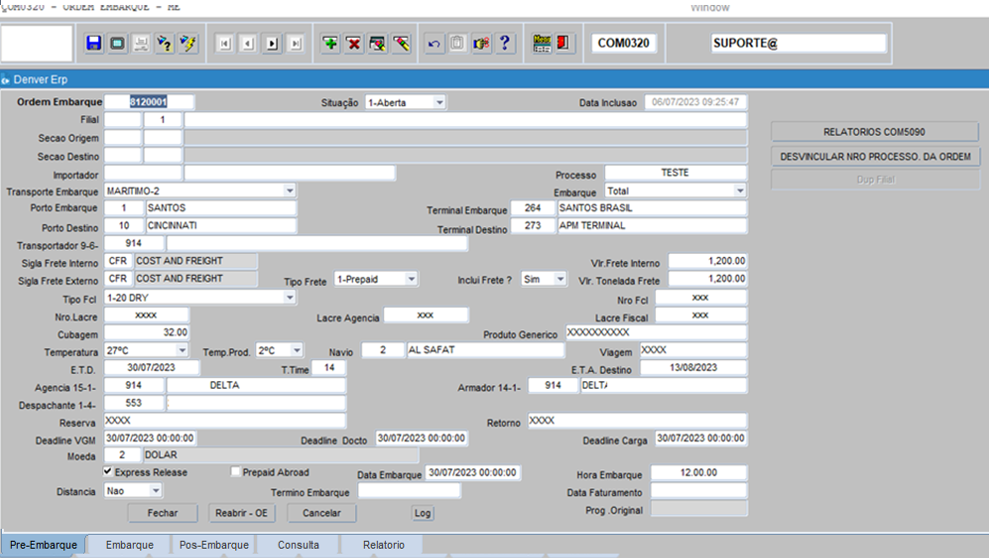
![]() : Usado para alterar o status de Aberta para Fechada e liberar para a leitura e embarque, e quando for necessário voltar o status de Aberta/Embarcada para Fechada;
: Usado para alterar o status de Aberta para Fechada e liberar para a leitura e embarque, e quando for necessário voltar o status de Aberta/Embarcada para Fechada;
![]() : Usado para quando for necessário voltar o status Fechada para Aberta;
: Usado para quando for necessário voltar o status Fechada para Aberta;
![]() : Usado para quando for necessário cancelar o embarque, mas status de Aberta para Cancelada, se tiver, status Faturada tem que cancelar a nota para liberar o cancelamento da ordem;
: Usado para quando for necessário cancelar o embarque, mas status de Aberta para Cancelada, se tiver, status Faturada tem que cancelar a nota para liberar o cancelamento da ordem;
![]() : ao clicar ele mostra a informação da data de inclusão, horário e usuário;
: ao clicar ele mostra a informação da data de inclusão, horário e usuário;
![]() Redireciona para acesso aos relatórios de embarques no COM5090 na Aba Embarque;
Redireciona para acesso aos relatórios de embarques no COM5090 na Aba Embarque;
![]() : Quando gera a nota e os dados no EXP2000, ao clicar neste botão ele desvincula o número do processo (campo processo) dos dados da exportação.
: Quando gera a nota e os dados no EXP2000, ao clicar neste botão ele desvincula o número do processo (campo processo) dos dados da exportação.
3.3 ABA EMBARQUE
Pressionar [ENTER] até o campo “PEDIDO”;
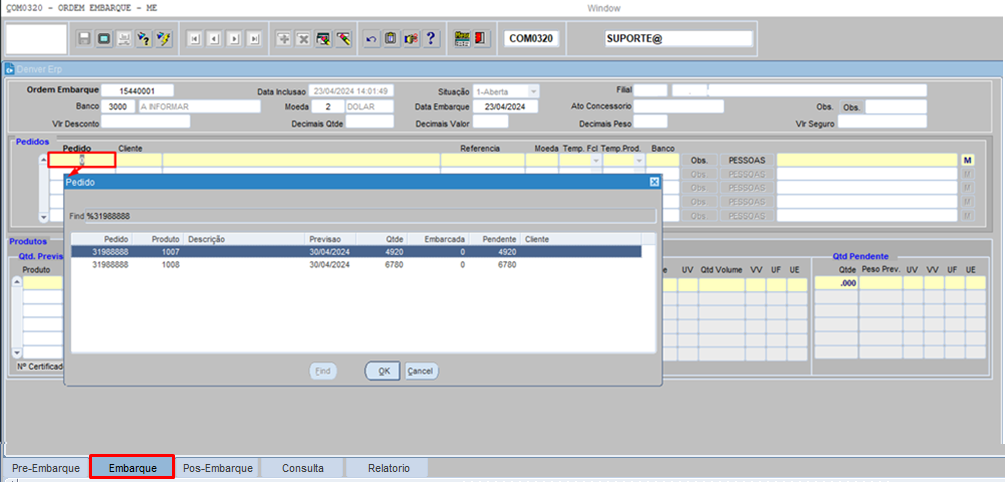
Pedido: Pressionar [F9] para visualizar, selecionar e clicar em ![]() , pressionar [ENTER];
, pressionar [ENTER];
![]() ao clicar, abrirá a caixa com a observação inserida na criação do pedido!
ao clicar, abrirá a caixa com a observação inserida na criação do pedido!
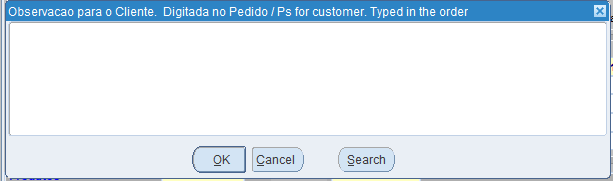
Inserir a observação e clicar em ![]() ou
ou ![]() para sair sem gravar nenhuma observação;
para sair sem gravar nenhuma observação;
Pressionar [ENTER] até o campo “Produto” e Salvar;
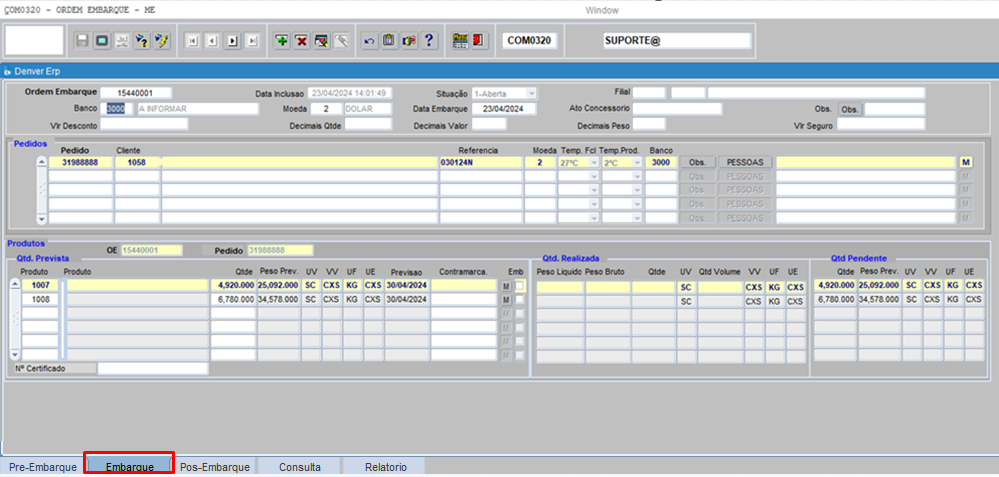
Retorne à ABA 1 e deve clicar no botão ![]() para liberar a ordem para embarque.
para liberar a ordem para embarque.
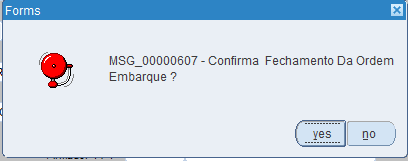
Clicar em ![]() para efetivar o fechamento da ordem.
para efetivar o fechamento da ordem.
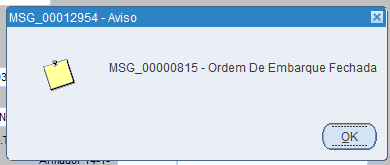
Clicar em ![]() para atualizar o status da ordem.
para atualizar o status da ordem.
![]()
NOTE: Na OE, o quadro Quantidade ficará pendente até finalização do embarque, seja pelo sistema Denver ou por sistema de terceiros integrado. Após o lançamento na tela romaneio, ou o embarque, será alimentado o quadro Qtde. Realizada.

3.4 ATIVIDADES NO SISTEMA DE EMBARQUE DE TERCEIROS
Conceito: Em caso de utilização de programa de terceiros para efetuar o procedimento de embarque, o mesmo, deve estar previamente configurado, estando integrado com o sistema DENVER, para que o usuário possa efetuar o processo de embarque de acordo com o procedimento padronizado pelo programa do terceiro.
Desta forma esse processo adota o seguinte fluxo:
Empresa alocado no CONTROLE 448 FILIAIS QUE FAZEM INTERFACE COM SISTEMA DE TERCEIRO.
Fazer o Pedido no sistema Denver COM0220;
Fazer a OE no sistema Denver e Fechar (Situação: 2-Fechada) COM0320;
Consultar a OE Pendente no sistema do terceiro;
Embarcar no sistema do terceiro e finalizar;
O sistema do terceiro marca a OE no sistema Denver como status Embarcada (Situação: 3-Embarcada);
Faturar no Denver no COM0500.
Somente OE com Situação 3-Embarcada, poderá ser faturada, essa atualização é feita automaticamente ao finalizar o embarque.
3.5 ABA ROMANEIO
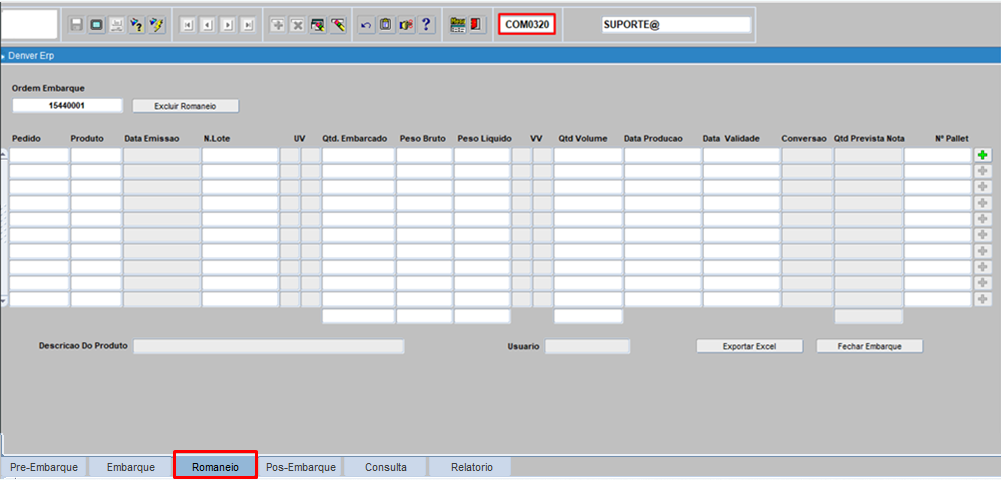
Aba liberada para empresa e filial que possui o controle 865 EMPRESAS QUE PODEM MANIPULAR O ROMANEIO PELO SISTEMA DENVER NO COM0320 e controle 853 FILIAIS QUE IRA USAR O NOVO PADRAO DE EMBARQUE NA TRIGGER DA COM_ROMANEIO_EMBARQUE para acesso e utilização da mesma;
Quando é feito a finalização da ordem de embarque o sistema alimenta esta aba com as leituras efetuadas :
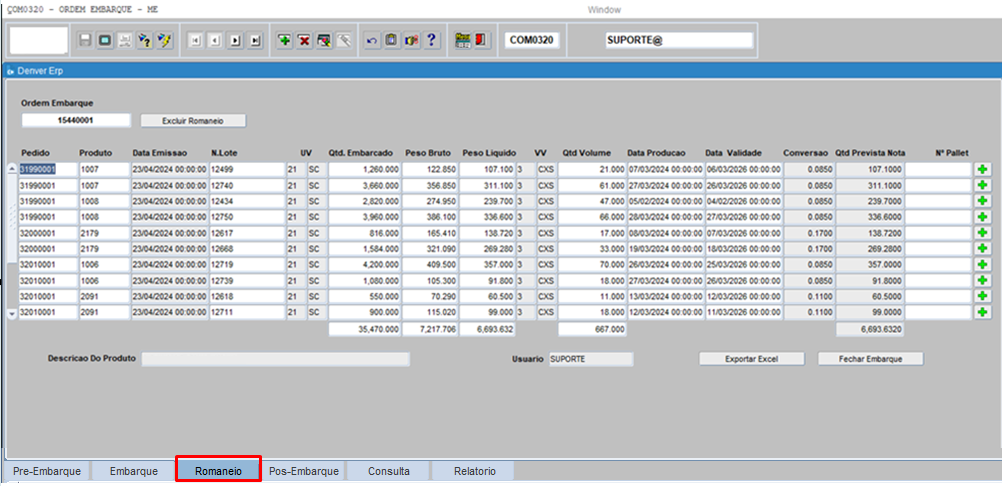
Se não for realizado o preenchimento dos campos automaticamente pelo sistema de embarque, neste caso, com status da ordem como ABERTA/FECHADA é possível efetuar manualmente, este lançamento consiste em informar:
Pedido: Pressionar [F9] para visualizar, selecionar e clicar em ![]() , pressionar [ENTER];
, pressionar [ENTER];
Produto: Pressionar [F9] para visualizar, selecionar e clicar em ![]() , pressionar [ENTER];
, pressionar [ENTER];
Data de emissão: campo protegido, alimentação automática;
N. Lote: Digitar o número, pressionar [ENTER];
Qtd. Embarcada: Informar a quantia referente ao lote referenciado, pressionar [ENTER];
Peso Bruto: Cálculo automático (Qtde embarcada x peso informado no peso padrão bruto na tela SCM1115), mas pode informar manualmente, pressionar [ENTER];
Peso líquido: Cálculo automático (Qtde embarcada x peso informado no peso máximo liquido, na tela SCM1115), mas pode informar manualmente, pressionar [ENTER];
Qtde volume: Informar volume, pressionar [ENTER];
Data Produção: Informar a data de produção do produto, pressionar [ENTER];
Data Validade: Informar a data de validade, pressionar [ENTER];
Conversão: Informa automaticamente de acordo com o valor no campo Fator conversão (venda x Fat) da tela SCM1115;
Qtd. Prevista Nota: Informa automaticamente, replica o valor do campo do Peso liquido;
Nº Pallet: Opcional, informar a numeração do pallet para uso no invoice, pressionar [ENTER];
![]() Clicando neste ícone ele efetua a duplicação do registro;
Clicando neste ícone ele efetua a duplicação do registro;
Usuário: Informa automaticamente, informa o nome do usuário;
![]() Clicando neste botão, após a finalização dos lançamentos dos itens o sistema efetua a alteração da ordem para EMBARCADA;
Clicando neste botão, após a finalização dos lançamentos dos itens o sistema efetua a alteração da ordem para EMBARCADA;
![]() Clicando neste botão, é possível gerar em excel a relação dos itens que foram informados na tela;
Clicando neste botão, é possível gerar em excel a relação dos itens que foram informados na tela;
![]() Botão usado para excluir todas as leituras do romaneio, para que possa ser realizado novo lançamento, mas esse botão só é habilitado quando a ordem for FECHADA ou ABERTA.
Botão usado para excluir todas as leituras do romaneio, para que possa ser realizado novo lançamento, mas esse botão só é habilitado quando a ordem for FECHADA ou ABERTA.
3.6 ABA POS EMBARQUE
Aba para registro de informações da logística, o preenchimento ocorre em alguns campos automaticamente após o embarque, e não podem ser alterados.
Outros campos que são preenchíveis, alimentarão dados para a nota fiscal que será gerada no COM0500.
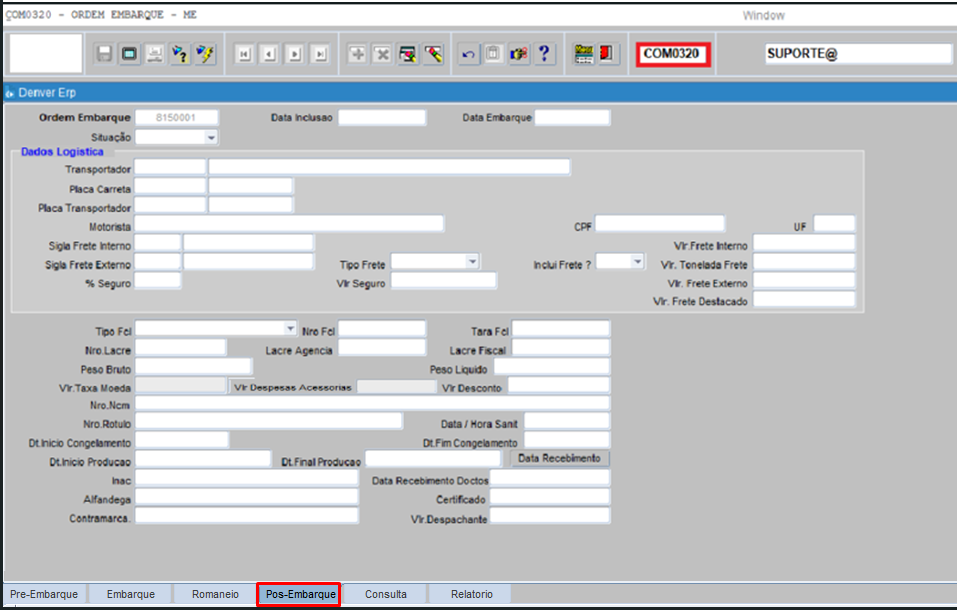
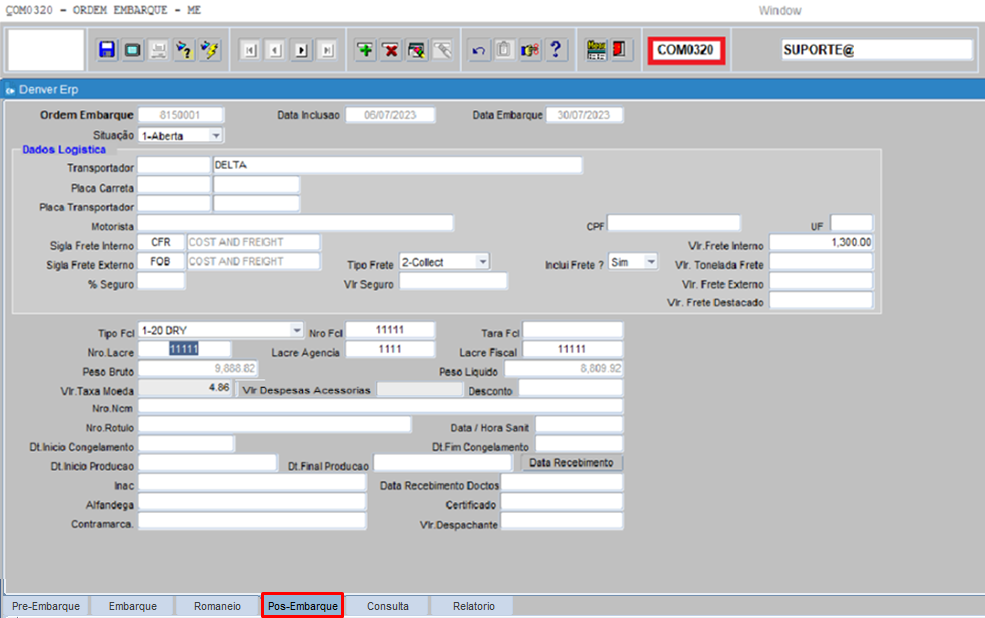
Essa ABA é manipulável quando a ordem estiver com status: Aberta, Fechada e Embarcada, se estiver Faturada não é permitido efetuar alteração, ao tentar o sistema emitirá a mensagem de campo está protegido:
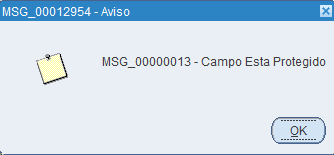
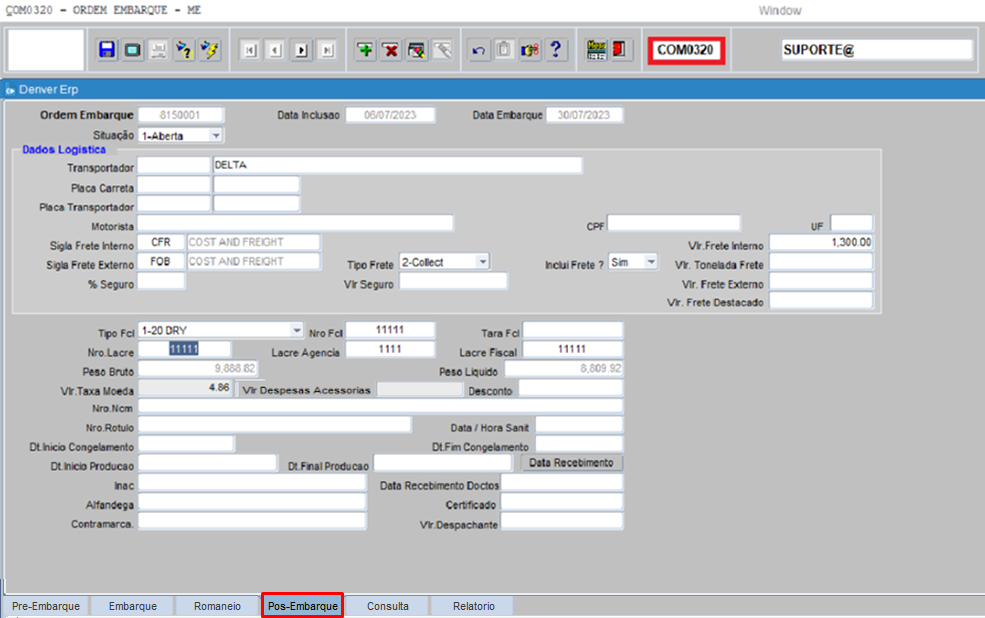
Após o preenchimento dos campos deve clicar no ![]() .
.
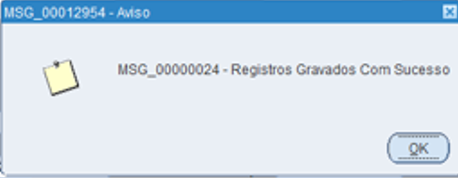
Caso tenha outro usuário já manipulando a ordem o sistema emitirá um aviso conforme abaixo:
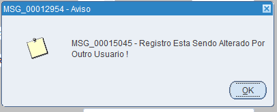
Se tiver alguém alterando, o que está sendo manipulado não será alterado, precisará verificar quem está manipulando a informação na ordem.
3.7 CONSULTA
Consulta de posição de ordens de embarque por período, ou pedido.
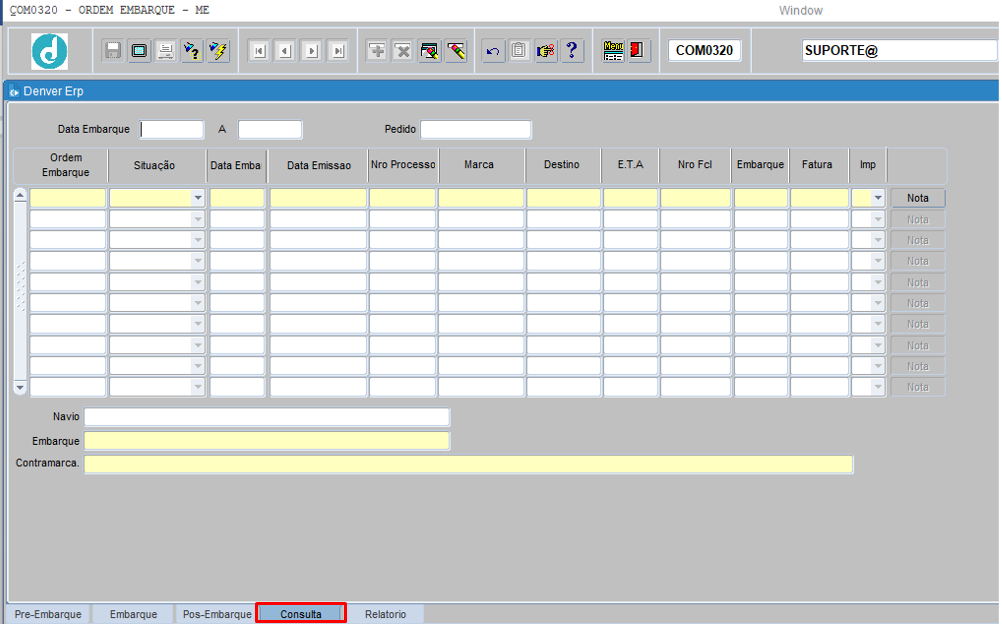
Data Embarque: Informar data inicial e data final pressionar [ENTER];
Efetuará o carregamento das ordens no período pesquisado:
Os campos são protegidos, e a alimentação dos campos estão correlacionados à alimentação dos campos no COM0320 e do processo do EXP2000.
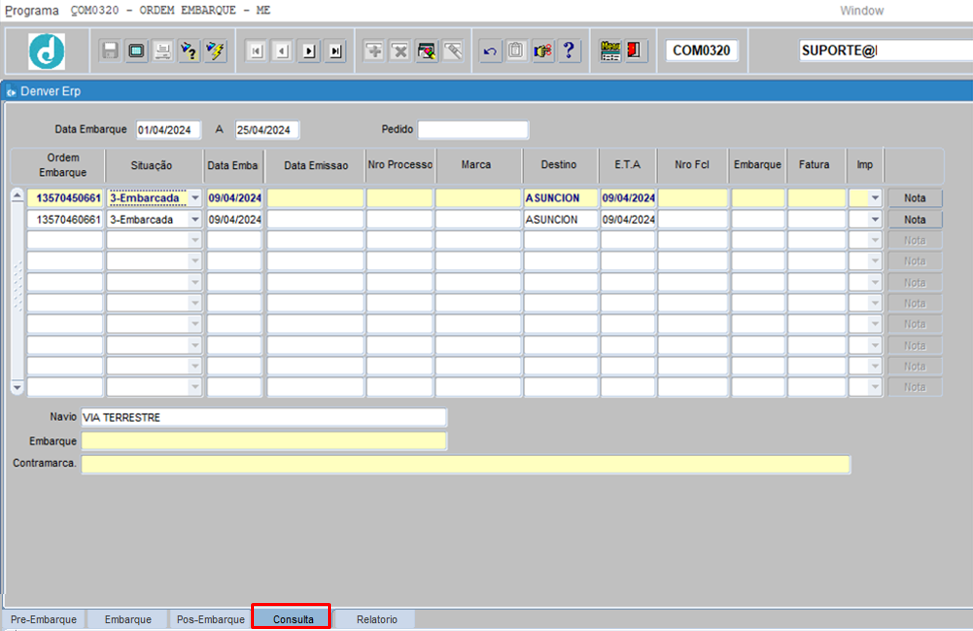
![]() ao clicar neste botão, se a situação da ordem estiver como 5- Faturada, ao clicar neste botão ele alerta:
ao clicar neste botão, se a situação da ordem estiver como 5- Faturada, ao clicar neste botão ele alerta:
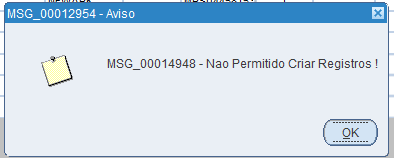
Clicar em ![]() para abrir a tela:
para abrir a tela:
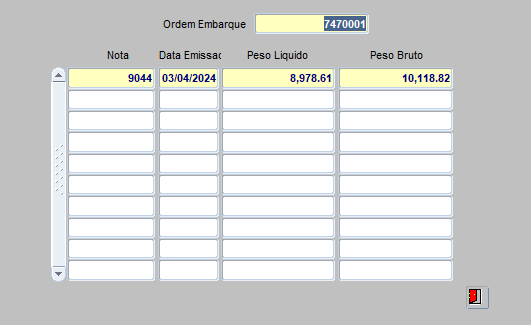
Informando o número da nota, data de emissão e os pesos líquidos e brutos.
Clicar em ![]() para voltar à tela;
para voltar à tela;
3.8 ABA RELATÓRIOS
Emissão de relatórios referentes ao processo de embarque:
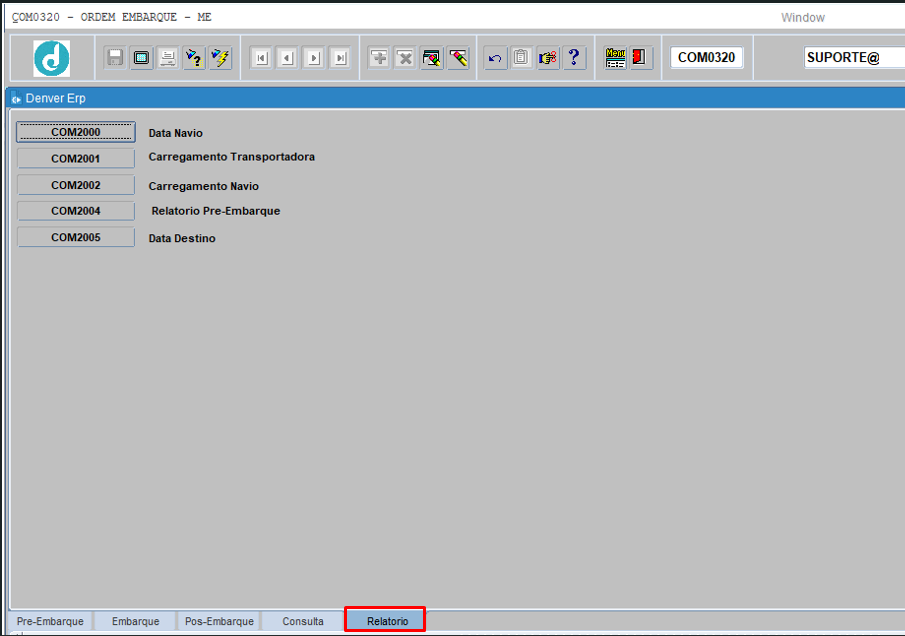
4 Informação Documentada
Após o faturamento da nota fiscal os campos da ordem nas abas PRE EMBARQUE, EMBARQUE ficam protegidos para alterações.
Trava sistema no sistema que não permite fechar a OE, sem informar AGENCIA.